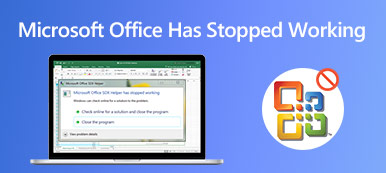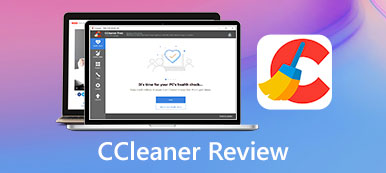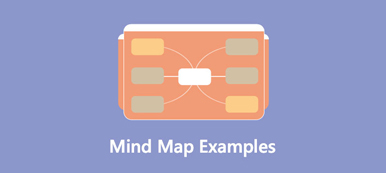對於需要經常處理圖表、數據和流程圖的任何人,您可能還熟悉 Microsoft Visio——一種用於 Windows 的圖表工具,可讓您構建各種字符和圖表。 但在購買之前,您還需要了解更多有關 Microsoft Visio 的知識。 例如,它有什麼缺陷嗎? 本帖將簡要介紹 回顧微軟 Visio 並向您介紹它的主要特點、優點和缺點。 此外,如果 Visio 對您不滿意,您還可以查看最佳替代方案 MindOnMap。
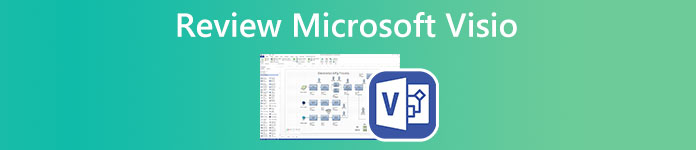
第 1 部分:查看 Microsoft Visio
為了更好地引導您了解Microsoft Visio並更好地理解它,本章將從以下4個方面回顧Microsoft Visio:Microsoft Visio的全面介紹,其主要功能,優缺點。
什麼是微軟 Visio
Microsoft Visio 是 Microsoft 為商務人士設計的圖表工具。 如果您曾經購買過 Microsoft 365 商業和教育計劃,您可能已經擁有此軟件。 Microsoft Visio 具有 Web 和桌面應用程序。 除了 Microsoft 365 計劃外,您還可以通過訂閱 Visio 計劃單獨獲取此應用。 或在訂購前試用一個月的 Microsoft Visio 免費試用。 Visio 使您能夠 做一個流程圖,使用模板創建維恩圖,並與同事共享圖表。
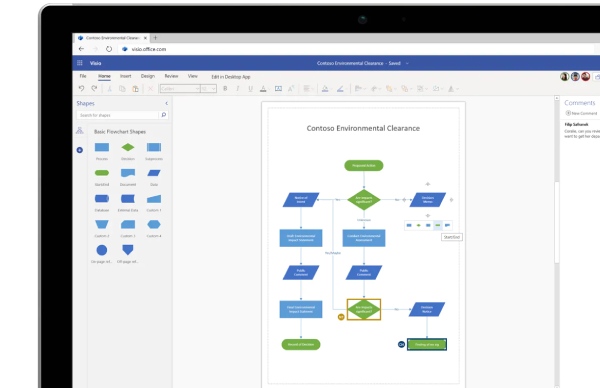
微軟 Visio 簡要回顧
除了構建圖表和圖表之外,您還應該看到更多有關 Microsoft Visio 的功能。 同時,下面的優缺點也可以幫助您判斷 Microsoft Visio 是否值得購買。
1. 初學者最低門檻
Microsoft Visio 的佈局與 Microsoft Office 的其他應用程序類似。 因此,您很容易開始使用它並創建圖表。 如果您知道如何使用 Excel 或 Word,Visio 應該不是問題。 此外,您需要的所有功能都以簡單的風格放在您的眼前。 您可以通過簡單的點擊應用您想要的效果。
2. 不同場景的可視化
無論您是製作思維導圖還是基本網絡圖,Microsoft Visio 都為您提供了大量模板來可視化您的想法。 您無需成為專業人士即可創建專業圖表。 因為有多個預先設計的模板用於不同的目的或場景,如工作流程圖、UML 數據庫符號等。
3. 出色的協作性能
作為工作場所經常使用的圖表工具,Microsoft Visio 還具有強大的協作和集成能力。 例如,Excel 中的 Visio 加載項允許您在 Excel 中繪製數據驅動的圖表或圖表。 同時,您可以與您的同事協作並共同創作 Microsoft Visio 在線圖表。 或者加入貴公司創建的 Visio 團隊,與其他成員協作。
- 優點
- 為企業雲存儲提供 2 GB 的 One Drive。
- 使用創意圖表預設促進您的創新。
- 通過與同事共同創作來構建高效的工作流程。
- 以多種不同格式保存您的圖表工作。
- 從 Excel 等其他來源導入圖表數據。
- 自動保存您為圖表所做的每一步。
- 缺點
- 協作功能不像 Miro 等其他產品那樣直觀
- 在 Web 應用程序中構建圖表時可能會出現滯後。
- 僅與 Windows 系統兼容。
- 無法自定義或裁剪圖表中添加的圖片。
微軟 Visio 的成本是多少
Microsoft Visio 價格計劃可能有點複雜,因為它提供了多種不同的計劃,您還可以從 Office 365 獲取該計劃。對於訂閱,您可以為計劃 5 每月支付 1 美元或為計劃每月支付 15 美元2具有更多功能。 您可能會看到下面的圖片以查看更多價格計劃。
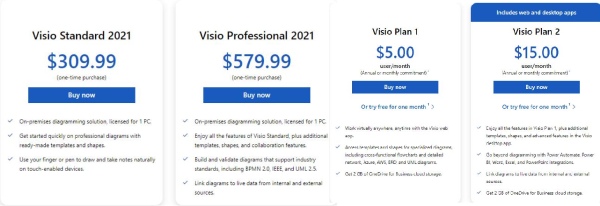
如何使用微軟 Visio
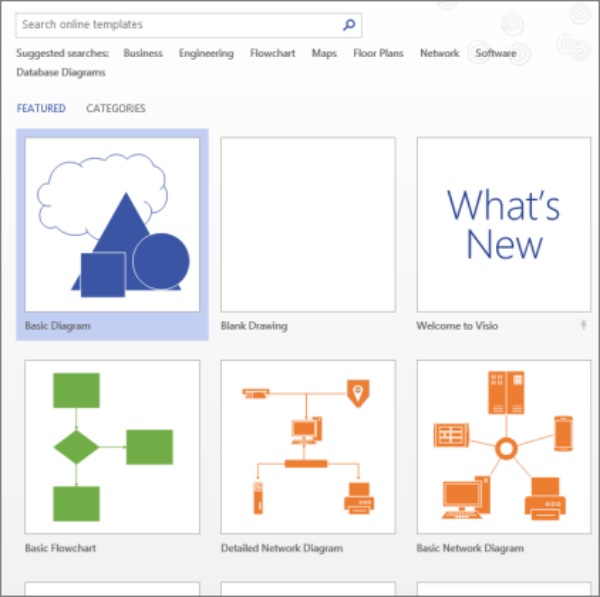
步驟1獲取免費的 Microsoft Visio 下載並將其安裝在您的計算機上。 啟動它並單擊 文件 和 全新 按鈕以創建新圖表。
步驟2選擇一個模板或單擊 空白繪圖 按鈕以從空白畫布開始。
步驟3在 形狀 窗口中,您可以通過將其拖到畫布上來應用您想要的任何形狀。 將鼠標懸停在形狀上,直到看到十字準線並自定義形狀。
步驟4雙擊形狀以在其中輸入文本。 然後選擇一個連接器以兩個形狀顯示上下文的關係。
步驟5完成後,按 按Ctrl 和 S 鍵保存它,然後會彈出一個窗口來選擇目標文件夾。
如果您的公司在日常工作中都使用 Microsoft Visio,那麼值得購買。 特別是當您的工作需要大量繪製圖表來分析數據時。 否則,您也可以依賴 Microsoft Excel,它還可以為您構建實用的圖表。 或者查看在線免費工具 MindOnMap,免費創建流程圖。
第 2 部分:Microsoft Visio 的最佳替代品
Microsoft Visio 的成本對某些人來說可能是一筆不小的開支,您可能仍需要一個可行的程序來幫助您設計圖表、構建圖表或 思維導圖. 因此,這篇文章為您找到了 Microsoft Visio 的最佳替代品,它可以幫助您免費可視化想法和想法。 思維導圖 正是您需要的圖表工具。 作為一個免費的在線工具,您可以隨時隨地訪問、創建和編輯字符。
主要特點:
- 通過鏈接共享您的圖表供同事查看。
- 自動保存您的工作以防止數據丟失。
- 提供奇特的圖標和裝飾資源。
- 應用圖表和圖表的各種模板。
如何使用 Microsoft Visio 的最佳替代品
步驟1在任何瀏覽器上訪問 MindOnMap 網站:https://www.mindonmap.com/。 點擊 創建你的思維導圖 按鈕。 作為新手,您需要先創建一個帳戶。

步驟2使用賬號登錄。在新頁面左側,點擊 全新 按鈕查看不同類型的圖表。 點擊 流程圖 按鈕創建一個新的空白表來繪製你的新圖表。

步驟3將您想要的形狀拖到要應用的空白頁,然後您可以輸入該形狀。 如果您想更改文本樣式,請使用上面的工具。 完成此操作後,單擊 出口 右上角的按鈕可將您的工作保存到您的設備。
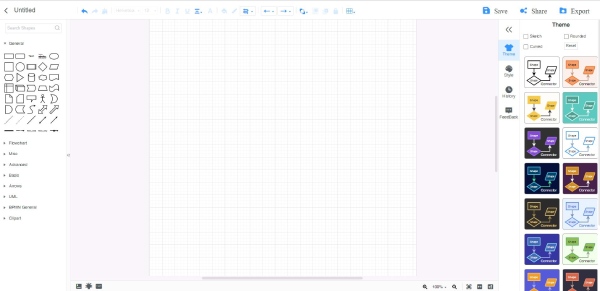
第 3 部分:有關 Microsoft Visio 的常見問題解答
問題 1. 哪些計劃包含 Microsoft Visio Web 應用程序?
Visio 的所有計劃都提供 Web 應用程序。 如果您想訂閱該軟件,計劃 1 和計劃 2 都可以滿足您的需求,因為它們都包含桌面和 Web 應用程序。
問題 2. Microsoft Visio 是否有免費試用版?
就在這裡。 如果您選擇訂閱計劃,無論是計劃 1 還是計劃 2,你們都將獲得一個月的免費試用。 但這兩個計劃的免費試用版中可訪問的功能可能會有所不同。
問題 3. 如何在 Microsoft Visio 中為模板添加模具?
在 形狀 窗口,點擊 更多形狀 按鈕。 然後會出現許多模板,選擇您要添加到模板的模板。 點擊 文件 和 另存為 按鈕,選擇一個文件夾,然後從列表中單擊 Visio 模板 按鈕並為其輸入名稱。 最後,點擊確定按鈕保存。
結論
您現在已經徹底了解了 Microsoft 的圖表工具,包括 Microsoft Visio 用於什麼,它的主要特點、優點和缺點。 此外,有了它的最佳替代方案,您將能夠更好地決定是購買該程序還是使用免費的在線工具。